
Obsah:
- Zásoby
- Krok 1: Pozadie - návrh
- Krok 2: 3D tlačené diely
- Krok 3: Príprava vodného ventilu
- Krok 4: Arduino Stack
- Krok 5: Protipovodňové diódy LED
- Krok 6: Signálna LED dióda
- Krok 7: Pripojte napájanie
- Krok 8: Cloud Arduino
- Krok 9: Dajte dohromady
- Krok 10: Používajte, obdivujte a zlepšujte
- Krok 11: Iné použitia balíka Arduino IoT Bundle?
- Autor John Day [email protected].
- Public 2024-01-30 11:55.
- Naposledy zmenené 2025-01-23 15:05.
Ahoj všetci! V tomto blogovom príspevku T3chFlicks vám ukážeme, ako sme vyrobili inteligentný závesný košík.
Rastliny sú čerstvým a zdravým doplnkom každého domova, ale môžu sa rýchlo stať únavnými - najmä ak si len niekedy spomeniete na ich polievanie, keď ste v posteli.
S naším inteligentným závesným košíkom môžete byť leniví a napriek tomu mať krásne kvety! Jediným stlačením tlačidla na palubnej doske Arduino môžete polievať svoje rastliny, nech ste kdekoľvek. Závesný kôš je navyše nabitý ďalšími skvelými senzormi - na palubnej doske si môžete prezrieť napríklad počasie a intenzitu svetla, aby ste si mohli pozrieť prostredie svojej prevádzky a získať miestne merania, ktoré vám pomôžu naplánovať si deň (alebo oblečenie).
Tento projekt bol veľmi zábavný a sme radi, že sa s vami môžeme podeliť o to, čo sme sa dozvedeli. Ale skôr, ako sa k vám ukážeme a ukážeme vám, ako sme to urobili, prevedieme vás trochou nášho počiatočného uvažovania o projekte …
Zásoby
Komponenty
- Balíček IoT Arduino Maker:
- 3D tlačené diely:
- 12V biely LED pásik:
- 5V regulátor:
- Napájanie:
- https://www.distrelec.nl/en/single-travel-adapter-…
- Pripojovacie klipy:
- Elektromagnetický ventil:
- Skrutky:
- UV transparentný plast:
- Drôt -
- 3D tlačiareň -
- Tepelná pištoľ -
- Spájkovačka -
Krok 1: Pozadie - návrh



Keď sme sa pustili do tohto planty projektu, vedeli sme, že chceme vytvoriť inteligentný závesný kôš, ale neboli sme si úplne istí, kde začať. Pre náš inteligentný závesný kôš sme mali niekoľko „nevyhnutností“, konkrétne:
- Musí byť schopný udržať váhu košíka naplneného vlhkou pôdou/kvetmi
- Musí obsahovať elektroniku pre LED diódy, senzory a vodný ventil
- Musí mať káblové napájanie, pretože solárne riešenie nemôže poskytnúť dostatok energie v zimných mesiacoch (vďaka, Anglicko)
- Musí mať ľahko prístupné spojenie s hadicovým potrubím.
Napriek najlepším úmyslom bol náš prvý pokus o dizajn dosť odporným blokom, ale keď sme sa vrátili na rysovaciu dosku, vytvorili sme prepracovanú verziu, ktorá (podľa nás) vyzerá celkom dobre!
Pokiaľ ide o elektroniku, balík Arduino MKR IoT zachránil deň - sada obsahuje veľa senzorov, ktoré sa ideálne hodili na náš účel.
Štít prostredia Arduino
Štít životného prostredia na súprave Arduino má senzory pre: luminiscenciu, teplotný tlak vzduchu, vlhkosť a UV (rozdelené na UVA, UVB a UV index).
Tieto senzory môžu fungovať ako malá meteorologická stanica pre náš závesný kôš, čo používateľovi poskytne prístup k presným, živým a miestnym informáciám o poveternostných podmienkach.
Doska relé Arduino
Reléová doska obsiahnutá v súprave znamená, že môžeme ľahko ovládať zariadenia s vyšším výkonom. Rozhodli sme sa, že to môžeme použiť na ovládanie toku vody do závesného koša pomocou solenoidového ventilu 12 V, a tiež sme sa rozhodli, že užitočným doplnkom bude výkonné svetlo vyrobené pomocou niekoľkých 12V LED pásikov.
Pre tento projekt sme sa tiež rozhodli vyskúšať cloudovú platformu Arduino. V predchádzajúcom projekte sme vytvorili aplikáciu na zobrazenie údajov v reálnom čase, ale úprimne povedané, cloudová platforma bola oveľa jednoduchším spôsobom ovládania nášho projektu Arduino a bola super užívateľsky prívetivá.
Krok 2: 3D tlačené diely




Existuje sedem hlavných častí:
- Hlavná konzola
- Telo
- Vrch (veko)
- Konzola na ventil
- Konektory pre hadicovú trysku
- Svetelná podpora
- Svetelný kryt
Tieto diely sme navrhli sami - súbory k nim nájdete tu. Rozhodli sme sa tlačiť na vlákno PETG, aby sa zlepšila pevnosť, trvanlivosť a životnosť.
Tlač bohužiaľ nebola dokonalá, a tak sme sa pomocou tepelnej pištole pokúsili zaceliť niektoré medzery vo vrstvách (vie niekto, ako ju môžeme nechať pekne vytlačiť, než útočiť na hotovú tlač pyrotechnikou?). V hornej časti sme nechali otvor pre okno, aby senzory stále videli, a na stranu pridali nejaké reliéfne efekty, aby vyzerali o niečo krajšie.
Krok 3: Príprava vodného ventilu



a. Vezmite elektromagnetický ventil. Zaskrutkujte vodiče do svorky zhora - jeden pre kladný a druhý pre uzemnenie - nezáleží na tom, akým smerom idú.
b. Do plastového veka urobte otvor, ktorý zakrýva vedenie solenoidového ventilu. Cez tento otvor preveďte kladný a uzemňovací vodič.
c. Skriňa solenoidového ventilu má otvor, kde by bežne vychádzali drôty. Keď sme urobili dieru vo veku a previedli sme cez ňu drôty, už to nepotrebujeme. Vyplňte tento otvor horúcim lepidlom (elegantné riešenie, však ?!), aby sa voda nedostala dovnútra. VOLITEĽNÉ: nastriekajte všetko čierne na hladký vzhľad.
d. Zaskrutkujte háčik na zavesený kôš na miesto na konci konzoly.
Krok 4: Arduino Stack
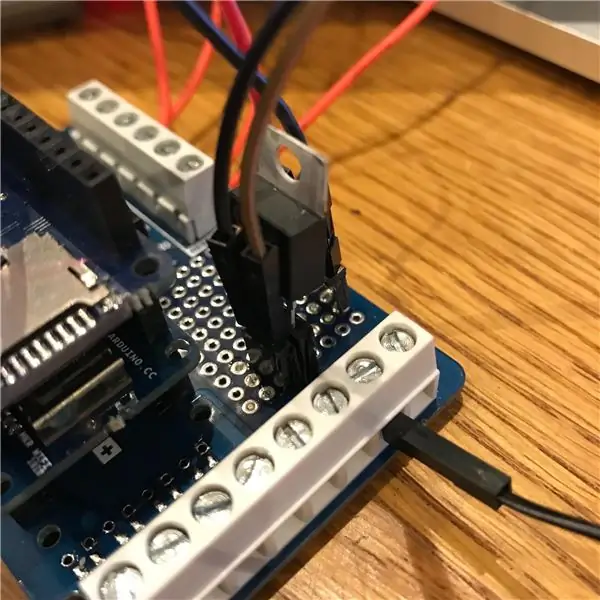

a. Vložte 5V regulátor výkonu do sekcie perfboard spodnej dosky (t.j. reléovej dosky). Na obidve strany na príslušných kolíkoch umiestnite hlavičky, ktoré budú pre Arduino zapínať 12 V-> 5 V.
b. Vytvorte stoh Arduinos, vložte dosku snímača do mkr1010 (Arduino) a mkr1010 do dosky relé.
c. Zapojte vodiče zo solenoidových vodičov do dosky relé: Červený na 12V, Čierny na spoločný (C) na relé Normálne zatvorené (NC) relé na GND 12V.
Krok 5: Protipovodňové diódy LED
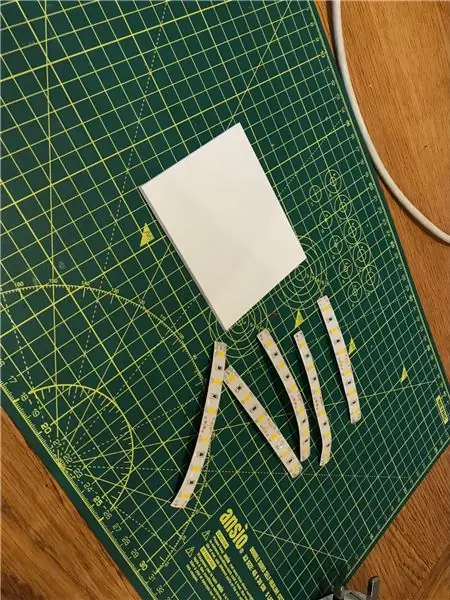



a. Vystrihnite päť pásov šiestich LED diód z pásu. Pozitíva a negatívy spojte dohromady, ako je to znázornené, a prilepte ich na hrubší kryt 3D svetiel.
b. Ďalej zapojte svetlo zapojením kladného vodiča z mriežky LED do viackonektora napájania 12 V. Pripojte záporný vodič z mriežky LED k NC (normálne zatvorený) dosky relé. Nakoniec pripojte uzemňovací vodič zo systému Common na doske relé k uzemneniu viackonektora napájania 12 V.
c. Zakryte svetlo tenšou obdĺžnikovou 3D vytlačenou časťou.
Krok 6: Signálna LED dióda



a. Pripojte odpor 220 Ohm k uzemňovaciemu kolíku RGB LED a potom ho zapojte do kolíka GND v hornej časti zásobníka.
b. Pripojte kladné póly R, G a B k kolíkom 3, 4, 5. Zmenšite teplom a zakryte a zatlačte diódu LED cez otvor vo veku.
Krok 7: Pripojte napájanie

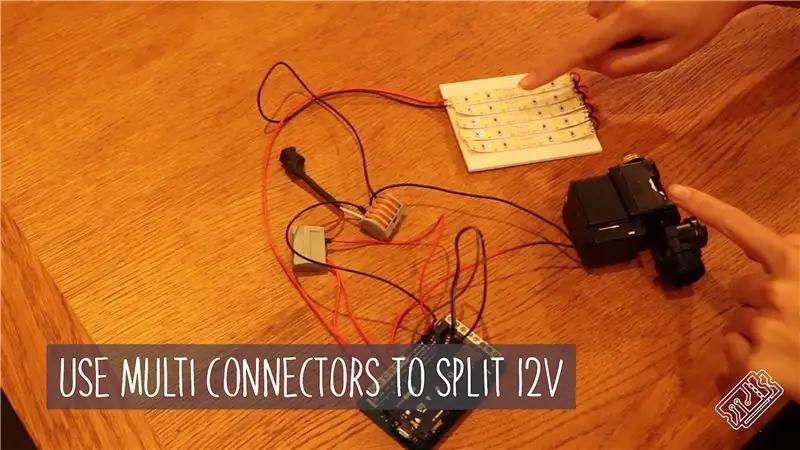
Pripojte viacnásobné konektory 12 V a uzemnenie k zástrčke hlavy s euro hlavňou. Zapojte hlavicu zástrčky sudovej eura do zásuvky 12V.
Krok 8: Cloud Arduino
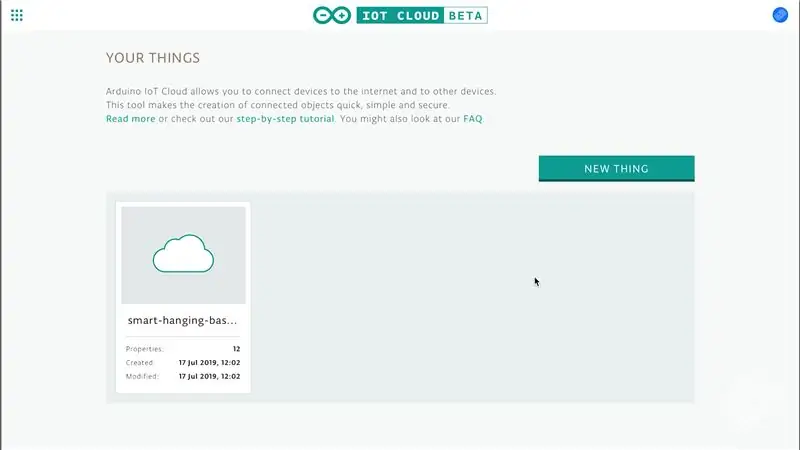
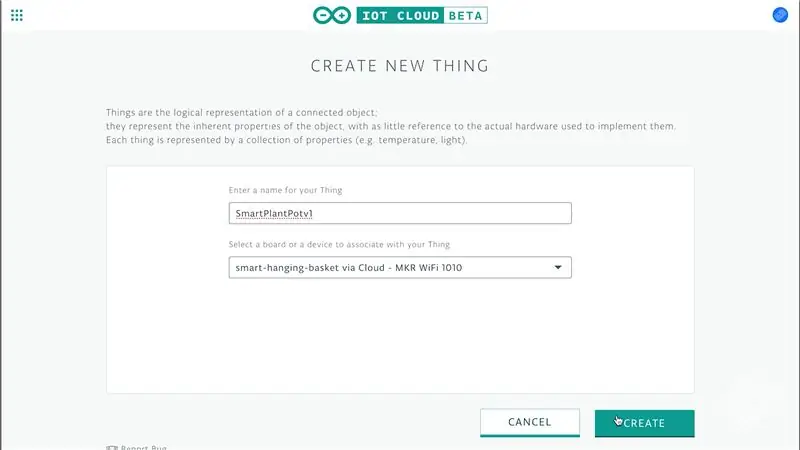
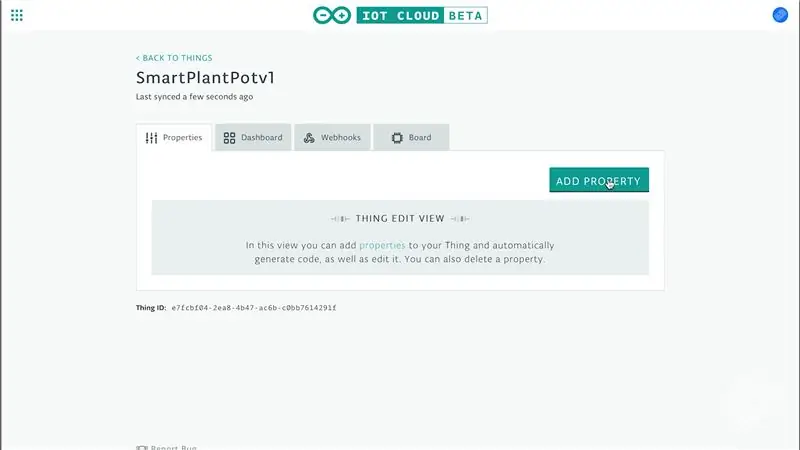
Ako sme už uviedli, vytváranie dashboardov pre váš projekt IoT založený na Arduine je vďaka ich cloudovej platforme jednoduché.
a. Prejdite na cloud Arduino a vytvorte si účet.
b. Vytvorte novú „vec“(zariadenie pripojené k cloudu Arduino).
c. Pridať vlastnosti - to budú premenné, ktoré meriate alebo monitorujete. Ako príklad sme pridali meranie teploty.
d. Otvorte online editor skíc. Môžete vidieť, že boli pridané niektoré predvolené pripojenia na aktualizáciu premenných. Mali by fungovať dobre, ale na použitie merania teploty na štítu ENV budete musieť pridať kúsok kódu, ktorý nájdete v príkladoch na ľavej strane editora.
e. Zadajte svoje poverenia WiFi.
f. Odošlite kód a vráťte sa na informačný panel, kde by ste mali po aktualizácii novej premennej, ak ste urobili všetko správne, aktualizovať aktuálnu hodnotu.
g. Potom sme pokračovali v pridávaní všetkých ostatných senzorov na zariadení do cloudu Arduino: teplota, vlhkosť, osvetlenie, tlak, UVB, UVA. Tiež sme pridali ovládače pre RGB farbu LED a ovládanie svetlometov a vody. Pozrite sa na náš kód a zistite, ako sme to urobili.
Krok 9: Dajte dohromady
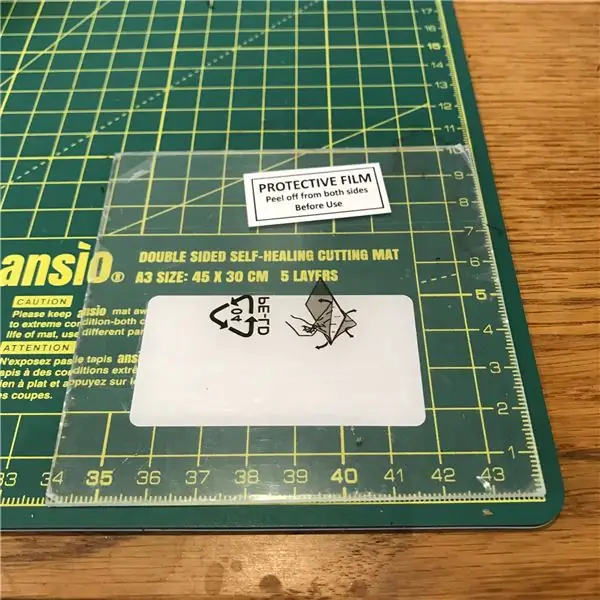
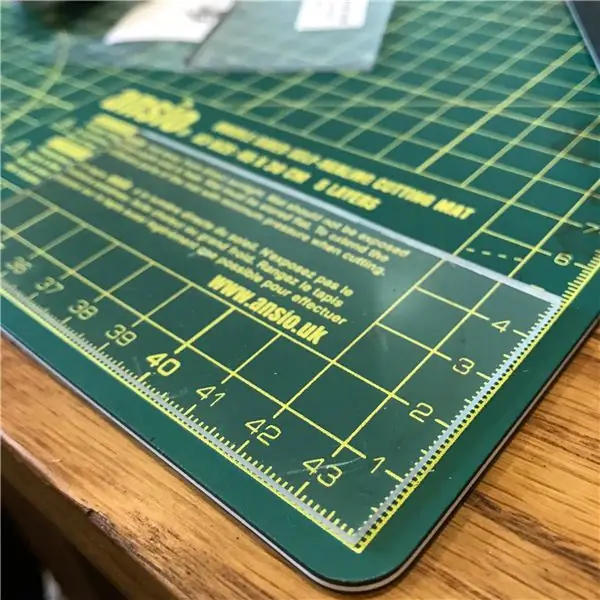

a. Prilepte Arduino na miesto vo vnútri puzdra a dajte do poriadku drôty.
b. Na puzdro nasaďte veko a nalepte na priehľadný kryt UV.
c. Naskrutkujte konektor ventilu hadice a solenoidu na solenoidový ventil na konci najbližšom k stene. Pripojte hadicu k konektoru ventilu.
d. Naskrutkujte trysku na druhú stranu solenoidového ventilu (t. J. Stranu, ktorá je najbližšie k závesnému háku koša).
e. Naskrutkujte celý držiak na stenu alebo plot podľa vlastného výberu (skôr, ako to urobíte, opýtajte sa majiteľa vertikálneho povrchu …).
f. Pripojte hadicu k vodovodnému kohútiku a zapnite ju.
g. Pripojte napájanie a sadnite si, pretože váš inteligentný závesný kôš znamená, že máte zelené prsty bez toho, aby ste si pošpinili ruky!
Krok 10: Používajte, obdivujte a zlepšujte



Teraz môžete pomocou ovládacieho panela tvorcu Arduino ovládať svoj inteligentný závesný kôš. Aplikácia vám umožňuje ovládať svetlomety a zalievanie, ako aj monitorovať všetky namerané hodnoty zo senzorov.
Na stránke dashboardu Arduino klepnite na webové háčiky, ktoré hovoria: „Webhooks vám umožňuje odosielať a prijímať automatické správy do iných služieb. Webhook môžete napríklad použiť na prijatie upozornenia, keď sa zmení vlastnosť vašej veci. Ak ste vo webhookoch nováčik, pozrite sa na tento ukážkový projekt. '
Zdá sa, že nemajú funkcie na „prijímanie automatizovaných správ z iných služieb“z toho, čo môžeme povedať, bolo by to však úžasné, pretože môžete prepojiť svoj kalendár Google s IFTTT a zautomatizovať zavlažovanie! Našťastie to uvidia a implementujú riešenie! Ak sa však chcete sami pridať, urobte to tu.
Možno ste si všimli, že veko nesedí rovno. Opravili sme to pomocou horúceho lepidla na vyplnenie medzery (zverejniť video) a funguje to celkom dobre!
Krok 11: Iné použitia balíka Arduino IoT Bundle?

Dúfame, že sa vám náš návod na inteligentné zavesenie koša páčil - snáď vám to uľahčí život a vaše rastliny budú zelenšie!
Zaregistrujte sa do nášho zoznamu adries!
Odporúča:
Hodiny meteorologickej stanice ESP8266: 4 kroky

Hodiny meteorologickej stanice ESP8266: Tento projekt je príjemným spôsobom zobrazenia času a počasia v malom praktickom balení. Vysvetlím projekt, ako funguje, a ukážem tu kód. Môžete stlačiť rôzne tlačidlá a zobraziť aktuálne počasie na nastavenom mieste, ako aj
DIY monitor osobnej meteorologickej stanice: 6 krokov

DIY Personal Weather Station Monitor: DarkSky ,, Naša služba API pre existujúcich zákazníkov sa dnes nemení, ale už nebudeme prijímať nové registrácie. Rozhranie API bude naďalej fungovať do konca roku 2021. https://blog.darksky.net/Personal Weather Station Monitor zobrazuje váš
Ako zaznamenávať údaje meteorologickej stanice - Liono Maker: 5 krokov

Ako zaznamenávať údaje meteorologickej stanice | Liono Maker: Úvod: Ahoj, toto je #LionoMaker. Toto je môj otvorený zdroj a oficiálny kanál YouTube. Tu je odkaz: Liono Maker / KANÁL YOUTUBE V tomto projekte sa naučíme, ako vytvoriť " protokolovanie údajov meteorologickej stanice ". toto je veľmi zaujímavé
Unikátna ukážka meteorologickej stanice na pracovnom stole: 5 krokov (s obrázkami)

Unikátna ukážka meteorologickej stanice na pracovnom stole: Hej, chlapci! Pre tento mesačný projekt som vyrobil meteorologickú stanicu vo forme stolného závodu alebo ho môžete nazvať ukážkovým stolom. Táto meteostanica načítava údaje do ESP8266 z webovej stránky s názvom openwethermap.org a mení farby RGB v
DIY nápad na činnosť meteorologickej stanice pre osoby staršie ako 12 rokov: 4 kroky

DIY nápad na aktivitu meteorologickej stanice pre osoby staršie ako 12 rokov: V tejto aktivite účastníci nastavia svoju meteorologickú stanicu, odošlú ju do vzduchu a budú v reálnom čase sledovať záznamy (svetlo, teplota, vlhkosť) prostredníctvom aplikácie Blynk. Okrem toho sa naučíte publikovať zaznamenané hodnoty
